Куки – это небольшие текстовые файлы, которые сохраняются на вашем устройстве, чтобы отслеживать информацию о ваших веб-предпочтениях и поведении. Время от времени становится необходимо очистить куки на Макбуке, чтобы избежать проблем с веб-браузером, улучшить его производительность и защитить свою конфиденциальность.
Очистка куки на Макбуке может быть простым и быстрым процессом, если знать, где искать нужные настройки. В этой статье мы рассмотрим несколько методов для очистки куки на Макбуке, которые помогут вам восстановить производительность вашего браузера и повысить безопасность ваших данных.
Важно отметить, что очистка куки может привести к некоторым неудобствам, таким как потеря сохраненных паролей и предпочтений на различных веб-сайтах. Поэтому перед тем, как очистить куки, убедитесь, что вы знаете, как сохранить все нужные данные или авторизоваться повторно на веб-сайтах.
Как удалять куки на Макбуке

Очистка куки может быть полезной, когда вам нужно удалить сохраненные данные о посещенных веб-сайтах и сессиях авторизации. На Макбуке удаление куки может быть выполнено следующими способами:
1. Очистка куки в браузере Safari:
| Шаг 1: | Откройте браузер Safari, нажмите на меню "Safari" в верхней панели и выберите "Настройки". |
| Шаг 2: | Перейдите на вкладку "Конфиденциальность". |
| Шаг 3: | Нажмите на кнопку "Удалить все данные сайтов..." для удаления всех куки, или выберите конкретный сайт и нажмите на "Удалить" для удаления куки только этого сайта. |
2. Очистка куки в браузере Google Chrome:
| Шаг 1: | Откройте браузер Google Chrome, нажмите на меню "Chrome" в верхней панели и выберите "Настройки". |
| Шаг 2: | Прокрутите вниз и нажмите на "Дополнительные настройки". |
| Шаг 3: | Перейдите в раздел "Конфиденциальность и безопасность" и выберите "Очистка данных просмотра". |
| Шаг 4: | Выберите "Куки и другие данные сайтов" и нажмите на кнопку "Очистить данные". |
3. Очистка куки в браузере Mozilla Firefox:
| Шаг 1: | Откройте браузер Mozilla Firefox, нажмите на меню "Firefox" в верхней панели и выберите "Настройки". |
| Шаг 2: | Перейдите на вкладку "Конфиденциальность и безопасность". |
| Шаг 3: | Прокрутите вниз и найдите раздел "История". |
| Шаг 4: | Нажмите на кнопку "Очистить историю". |
| Шаг 5: | Выберите опцию "Куки" и нажмите на кнопку "Очистить сейчас". |
Следуя этим простым инструкциям, вы можете быстро и эффективно очистить куки на Макбуке, освободить место на жестком диске и обезопасить свою конфиденциальность в Интернете.
Зачем нужно удалять куки на Макбуке

Однако со временем накопленные куки могут замедлить работу вашего Макбука. Кроме того, они могут включать личную информацию, такую как сохраненные пароли или данные авторизации.
Удаление куки на Макбуке позволяет избегать возможных проблем, например:
Улучшение производительности: После удаления куки файлы веб-сайты будут загружаться быстрее, так как ваш Макбук не будет тратить время на обработку большого количества ненужной информации.
Повышение безопасности: Удаление куки помогает предотвратить возможность доступа к вашей личной информации третьим лицам. Это особенно важно, если вы используете общедоступный компьютер или устройство.
Очистка данных авторизации: Куки могут содержать данные авторизации, такие как сохраненные пароли или ваши личные настройки. Удаление куки гарантирует, что никто не сможет получить доступ к этим данным.
Регулярное удаление куки на Макбуке помогает поддерживать высокую производительность, обеспечивает безопасность ваших данных и предотвращает возможные проблемы с авторизацией. Используйте это простое решение, чтобы сохранить свою систему в хорошей работоспособности!
Как быстро и безопасно очистить куки на Макбуке

Если вы хотите очистить куки на Макбуке, следуйте этим простым шагам:
- Откройте меню Safari. Для начала очистки куки, нажмите на иконку Safari в верхней панели и выберите пункт "Настройки Safari".
- Выберите вкладку "Конфиденциальность". В открывшемся окне "Настройки Safari" найдите вкладку "Конфиденциальность" и нажмите на нее.
- Нажмите на "Управление данными". В разделе "Конфиденциальность" найдите кнопку "Управление данными" и кликните на нее.
- Удалите куки. В появившемся окне "Управление куками и данными" вы увидите список всех сохраненных кук. Чтобы удалить их все, нажмите кнопку "Удалить все" и подтвердите свое действие.
Обратите внимание, что при удалении кук все ваши сохраненные данные и предпочтения на веб-сайтах также будут удалены. После очистки куки вам, возможно, придется войти повторно на некоторые веб-сайты и восстановить настройки.
Как видите, очистка куки на Макбуке не сложна и займет всего несколько минут. Регулярное удаление кук поможет сохранить ваш компьютер в хорошей работоспособности и защитить вашу конфиденциальность в интернете.
Что происходит после удаления куки на Макбуке
После удаления куки на Макбуке происходят следующие изменения:
| 1. | Вся информация, которая хранилась в куки файле, удаляется. Это включает в себя данные о сессиях, настройках сайтов, предпочтениях пользователя и других данных, которые сайты могут хранить для повышения удобства пользования. |
| 2. | После удаления куки файл восстанавливается заново, но уже без предыдущих данных. При посещении сайтов после очистки куки, они будут создавать новые файлы с информацией, которую они требуют для работы. |
| 3. | Очищение куки также может повлиять на сохраненные данные авторизации на веб-сайтах. Пользователю придется снова вводить свои учетные данные для входа на ранее посещенных сайтах. |
| 4. | Удаление куки может повлиять на персонализированный контент на сайтах. Без данных из куки, сайты не смогут предоставлять настроенный под вас контент или сохранять информацию о ваших предпочтениях. |
Таким образом, удаление куки на Макбуке очищает данные, которые сайты хранят о вас, и влияет на вашу персонализированную интернет-опыт.
Как предотвратить накопление куки на Макбуке

Если вы хотите избежать накопления куки на вашем Макбуке, есть несколько простых способов, которые помогут вам поддерживать вашу систему чистой. Следуя этим рекомендациям, вы сможете предотвратить накопление ненужных данных, улучшить производительность и защитить свою конфиденциальность.
1. Очистка куки вручную:
Периодически очищайте куки вручную. Для этого перейдите в настройки вашего браузера, найдите раздел с куками и удалите все ненужные файлы. Это поможет избежать накопления лишних данных и ускорит загрузку ваших любимых веб-сайтов.
2. Использование режима инкогнито:
При посещении веб-сайтов, где вы не хотите, чтобы сохранялась информация о посещении, используйте режим инкогнито. В этом режиме браузер не сохраняет куки, и после закрытия окна все данные будут автоматически удалены.
3. Отключение третьесторонних куков:
Третьесторонние куки - это файлы, которые сохраняются вашим браузером при посещении веб-сайтов других компаний. Они могут использоваться для отслеживания ваших действий в Интернете. Чтобы предотвратить накопление таких куков, отключите опцию "Allow third-party cookies" в настройках браузера.
4. Использование программ для очистки:
Существуют специальные программы, которые помогут вам очистить куки и другие данные, накопленные на вашем Макбуке. Они могут быть полезны, если вам нужно провести глубокую и полную очистку системы.
5. Обновление браузера:
Регулярное обновление браузера поможет избавиться от уязвимостей, связанных с накоплением куков. Разработчики часто выпускают обновления, в которых включены патчи безопасности, а также улучшения производительности и функциональности.
Следуя этим простым рекомендациям, вы сможете предотвратить накопление куки на вашем Макбуке и поддерживать его в оптимальном состоянии. Помните, что регулярная очистка кук - это важная часть обеспечения безопасности и производительности вашей системы.